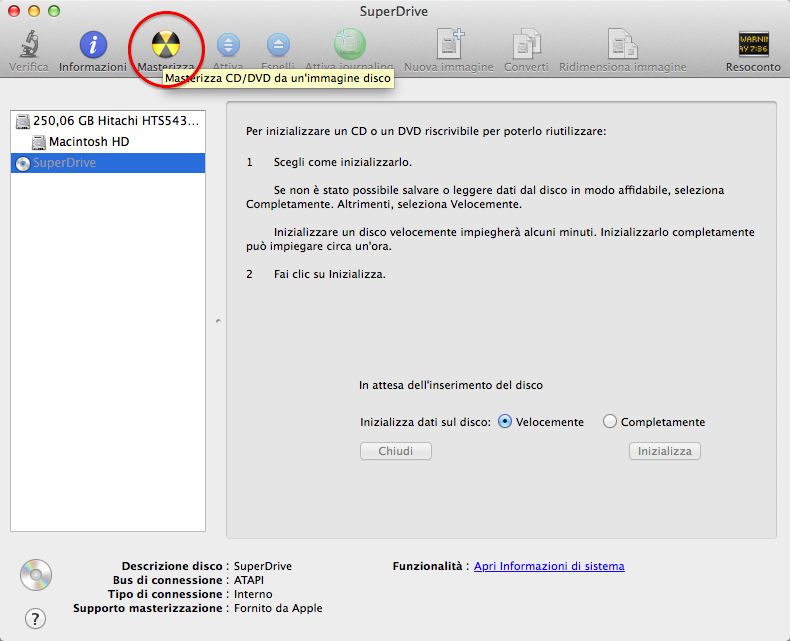Per istallare win su mac non “dovrebbe” essere troppo complicato per perché basta andare in applicazioni/utility e aprire utility boot camp, Vi verrà chiesto se intendete scaricare i driver, poi di inserire un DVD contenente Windows o selezionare un’ immagine da montare su una chiavetta usb (per i mac più recenti), selezionare quanto spazio destinare a Windows. Fatto tutto ciò il mac si riavvierà e partirà la procedura classica di istallazione di Windows. Una volta istallato per scegliere quale sistema operativo far partire si preme alt al’ avvio, per impostare quale di default deve partire si imposta da preferenze di sistema -> disco di avvio .
Qualche tempo fa ho istallato Windows su un MacBook Air (Mid 2013), ho avuto un po’ di problemi:
Per prima cosa boot camp voleva un DVD o un’ immagine contenente Windows solo a 64 bit.
Poi per fare il riavvio prima di partire ad istallare Windows voleva per forza che la chiavetta con i driver scaricati fosse inserita nel mac, perché se non lo era non era utilizzabile la tastiera e il trackpad, ma se era inserita Windows non mi faceva formattare la partizione su dove sarebbe stato istallato Windows.
Alla fine ho risolto facendomi fare una sola chiavetta con boot camp con driver e Windows però alla fine mi ha dato un errore che ho ignorato, ed ha istallato correttamente.
Spero che la guida sia utile e chiara, scrivete nei commenti i vostri problemi che riscontrate.